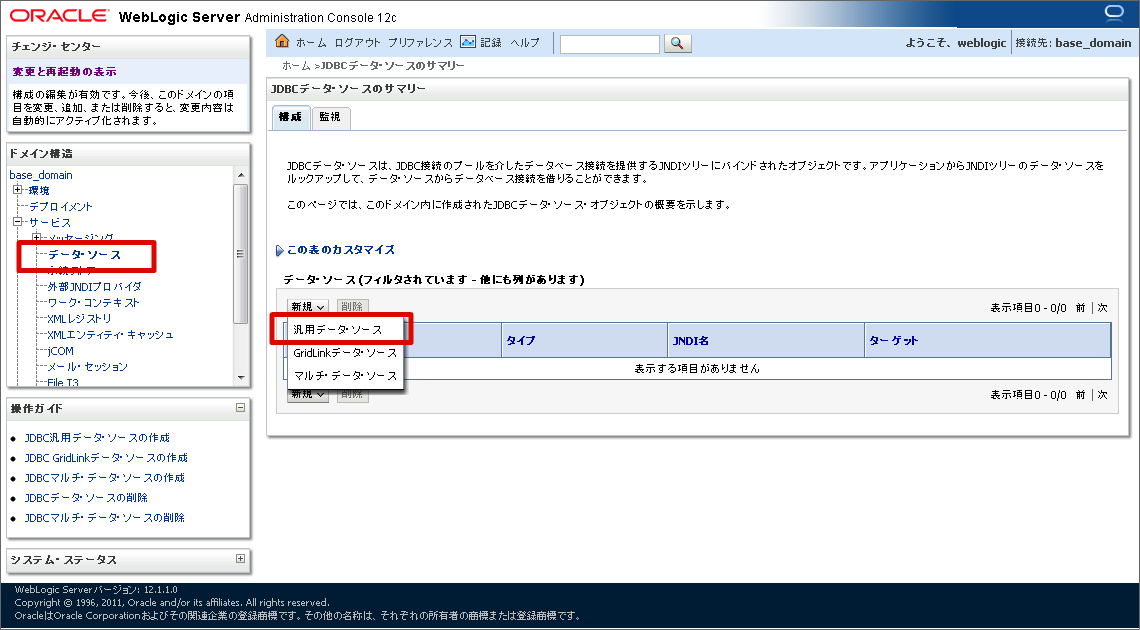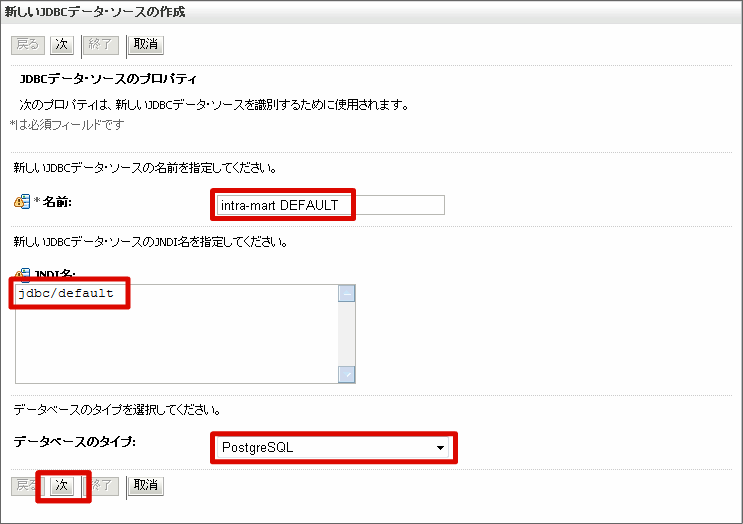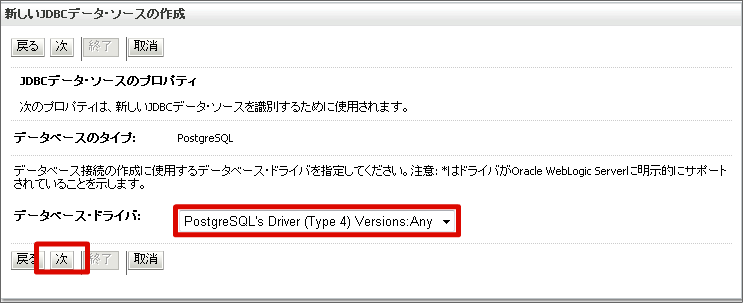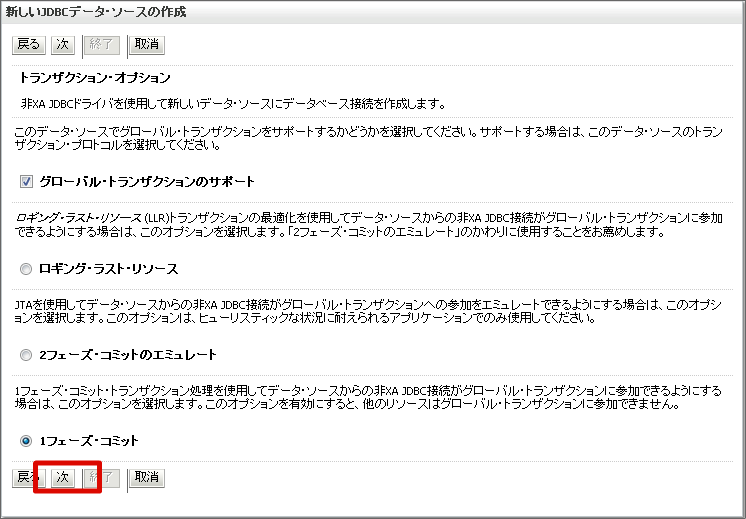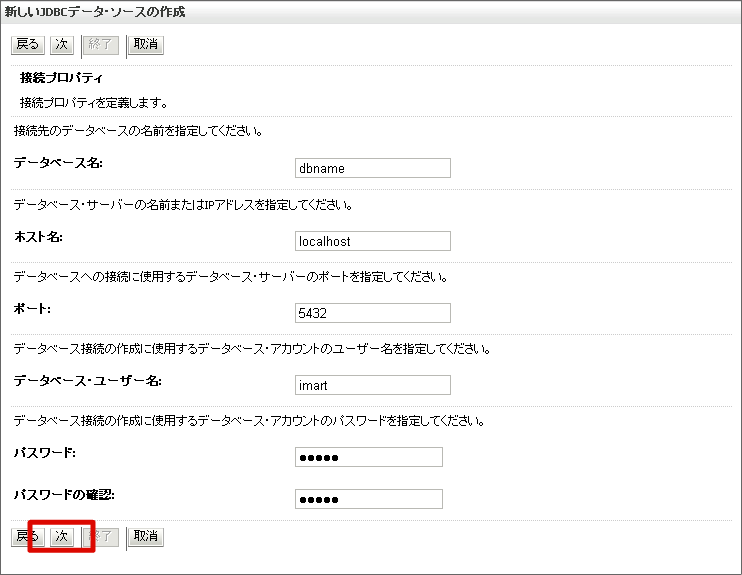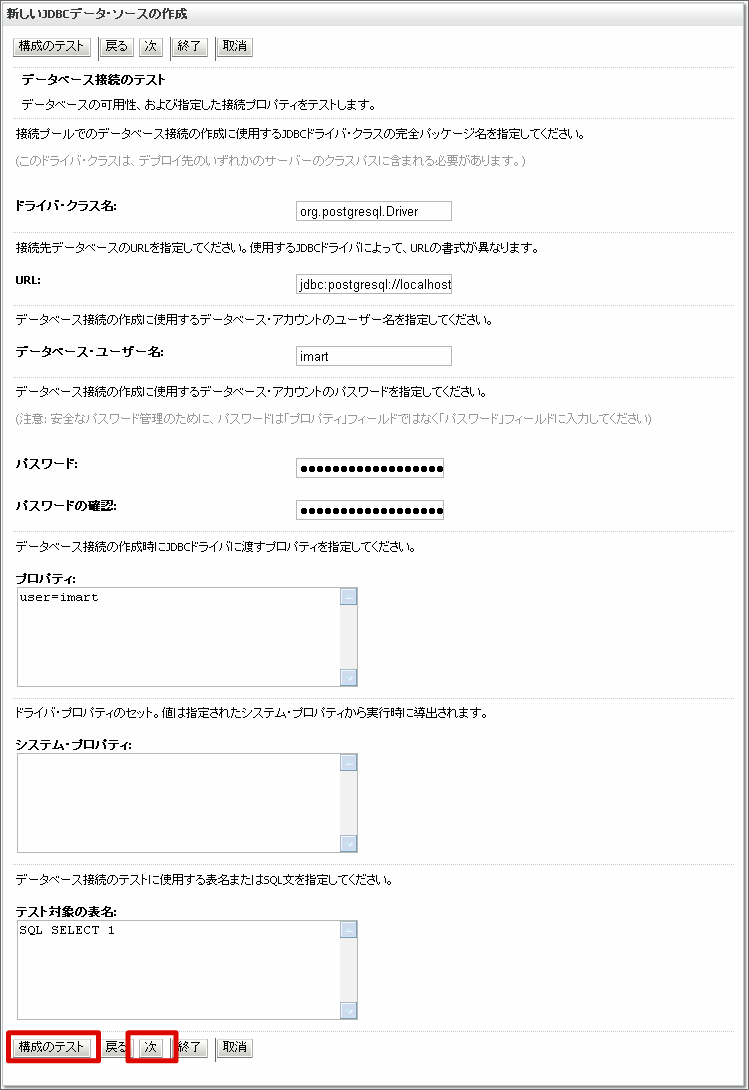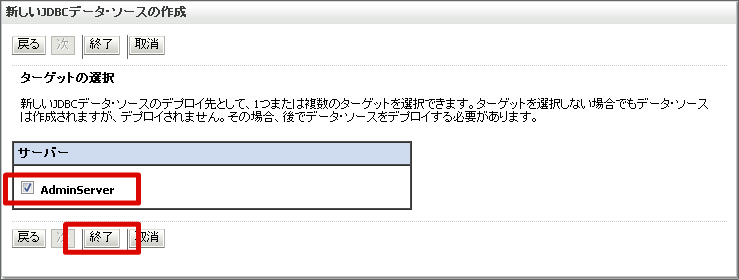PostgreSQLの設定¶
PostgreSQLを使用する場合の設定を行います。コラム
PostgreSQLを使用する場合、予めJDBCドライバをWebLogicのクラスパスに通す必要があります。下記にその例を記載します。
データベースのタイプ PostgreSQL コラム
[JNDI名]は intra-mart Accel Platform 構成ファイルの DataSourceマッピングの設定 の data-source-mapping-config.xml において、<resource-ref-name> に記述したJNDI名を入力してください。
データベース・ドライバ PostgreSQL’s Driver (Type 4) Versions: Any